Taranan Resimleri E-postayla Gönderme
Taranan resimleri e-postayla gönderebilirsiniz.
 Not
Not
- Aşağıdaki açıklamalarda örnek olarak fotoğraf tarama ekranları kullanılmıştır.
-
Ayarlar... (Settings...) seçeneğini tıklatın.
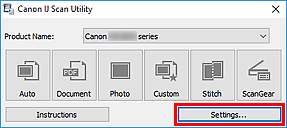
Ayarlar iletişim kutusu görünür.
-
Fotoğraf Tarama (Photo Scan) seçeneğini tıklatın.
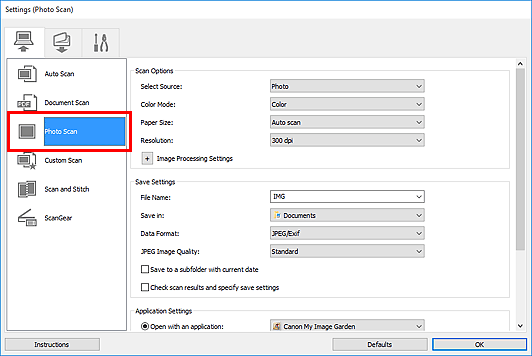
-
Uygulama Ayarları (Application Settings) seçeneğinde E-postaya iliştir (Attach to e-mail) öğesini seçin, ardından bir e-posta istemcisi seçin.
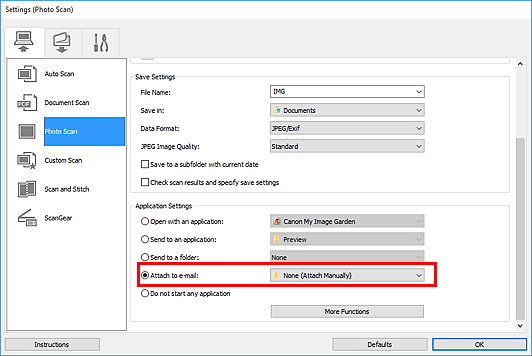
 Not
Not- Açılır menüden ekler için kullanılacak e-posta istemcilerini ekleyebilirsiniz.
- Bir Hiçbiri (El İle Ekle) (None (Attach Manually)) seçilmişse, taranmış ve kaydedilmiş resimleri e-postaya el ile iliştirin.
-
Tamam (OK) seçeneğini tıklatın.
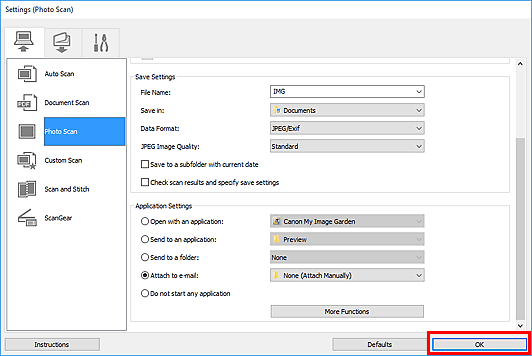
IJ Scan Utility ana ekranı açılır.
 Not
Not-
Ayarlar iletişim kutusundaki ayar öğeleriyle ilgili ayrıntılar için aşağıdaki sayfalara bakın.
-
-
Fotoğraf (Photo) seçeneğini tıklatın.
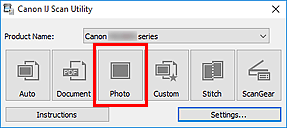
Tarama başlatılır.
Tarama tamamlandığında, belirtilen e-posta istemcisi başlatılır ve resimler yeni mesaja iliştirilir.
 Not
Not- Taramayı iptal etmek için İptal (Cancel) seçeneğini tıklatın.
- Taranan resimler Ayarlar iletişim kutusunda yapılan ayarlara göre kaydedilir.
- Ayarlar iletişim kutusunda Tarama sonuçlarını kontrol edin ve kaydetme ayarlarını belirleyin (Check scan results and specify save settings) onay kutusu seçildiğinde, Ayarları Kaydet (Save Settings) iletişim kutusu görünür. Kaydetme seçeneklerini ayarladıktan ve Tamam (OK) seçeneğini tıklattıktan sonra, taranan resimler kaydedilir ve belirtilen e-posta istemcisinin yeni mesajına otomatik olarak iliştirilir.
-
Alıcıyı belirtin, konuyu ve iletiyi girin ve e-postayı gönderin.
E-posta ayarları için e-posta istemcinizin el kitabına bakın.

